Annuncio pubblicitario
 Le migliori demo del programma multimediale di Apple, Keynote, sono quelle coprodotte dal leggendario Steve Jobs. Guarda quasi tutti i suoi presentazioni chiave su YouTube e puoi vedere rapidamente come, se utilizzato in modo efficace, Keynote può aiutarti a creare presentazioni estremamente pulite, ben progettate e animate.
Le migliori demo del programma multimediale di Apple, Keynote, sono quelle coprodotte dal leggendario Steve Jobs. Guarda quasi tutti i suoi presentazioni chiave su YouTube e puoi vedere rapidamente come, se utilizzato in modo efficace, Keynote può aiutarti a creare presentazioni estremamente pulite, ben progettate e animate.
Il software di presentazione di Keynote per Mac può essere semplice o avanzato come è necessario, consentendoti di creare foto semplici e dirette presentazioni o presentazioni più complesse che includono video, fogli di calcolo, transizioni e build avanzate, di cui ho scritto in una precedente articolo di Keynote 10 suggerimenti e trucchi per fantastiche presentazioni di Keynote su MacSe usi Keynote su Mac, devi conoscere questi suggerimenti e trucchi essenziali per far risaltare le tue presentazioni Keynote. Leggi di più . Keynote è ora opportunamente elencato sul nostro Il meglio del Mac Le migliori app per Mac da installare sul tuo MacBook o iMac Cerchi le migliori app per il tuo MacBook o iMac? Ecco il nostro elenco completo delle migliori app per macOS. Leggi di più pagina delle applicazioni e lo scopo di questa recensione è di fornire un'introduzione di base per i lettori che non hanno familiarità con il programma. Condivido anche alcuni suggerimenti per risparmiare tempo che potrebbero aiutarti a creare presentazioni senza essere sopraffatto dal processo.
Se Keynote non è già installato sul tuo Mac, puoi acquistarlo da Mac App Store per $ 19,99.
Panoramica di base
Quando avvii per la prima volta il Keynote '09, ti viene presentata una raccolta di 44 temi dal design professionale che puoi scegliere per iniziare. Spostando il cursore sulla versione in miniatura di un tema, viene visualizzata un'anteprima della raccolta di diapositive modello per quel tema.
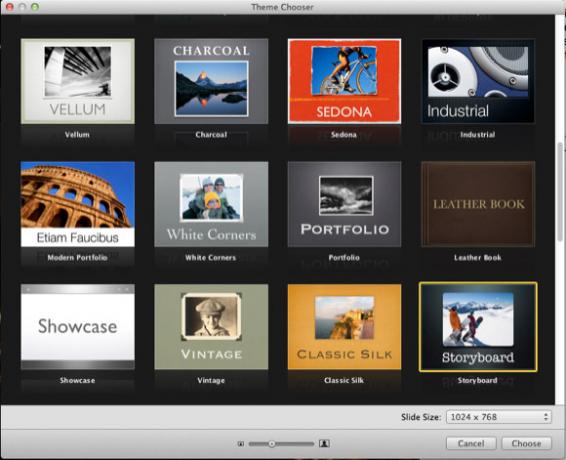
Sebbene sia possibile creare una presentazione completamente da zero, ci sono probabilmente almeno uno o due temi e raccolte di modelli che si adattano alle esigenze della presentazione. Ogni tema include un elegante layout di diapositive per foto e / o titoli, con modelli corrispondenti per diapositive di tabelle, grafici e proiettili. tu, ovviamente, puoi costruire la tua presentazione basandoti solo su ciò di cui hai bisogno e ignorare il resto.
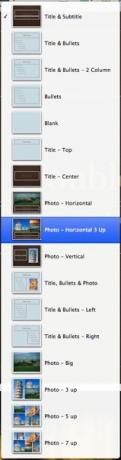
Dopo aver selezionato e aperto un tema, la potente raccolta di strumenti e funzionalità di Keynote (ad es. Per l'aggiunta di caselle di testo, forme, tabelle e grafici; e per disporre gli elementi all'interno di una diapositiva) è possibile accedere dalla barra degli strumenti e dalla barra dei menu.

I pulsanti Inspector e Browser multimediale all'estremità destra della barra dei menu (non mostrati sopra) screenshot) sono ciascuno un insieme di strumenti che probabilmente utilizzerai frequentemente per mettere insieme i tuoi presentazioni. La maggior parte degli strumenti nell'Inspector è anche rispecchiata nella barra degli strumenti.
Se selezioni Visualizza > Mostra barra formato nella barra dei menu, gli elementi per modificare gli stili e le dimensioni dei caratteri, l'allineamento del testo e l'aggiunta di tratti di linea e colore di riempimento saranno più facilmente accessibili. Tuttavia, più lavori con Keynote, come con qualsiasi software complesso, scoprirai come preferisci di più accedendo ai suoi strumenti - dalla barra dei menu, dalla barra degli strumenti, dall'Inspector o usando quante più scorciatoie da tastiera che puoi ricorda.
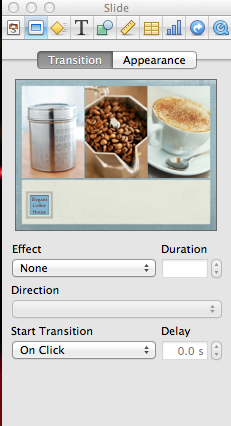
Diapositive master
Quando ho iniziato a utilizzare Keynote, avrei creato le mie presentazioni quasi da zero, perché non ero consapevole del potere di utilizzare le diapositive master. Sebbene sia possibile duplicare e personalizzare facilmente qualsiasi diapositiva creata in Keynote, le diapositive master consentono di applicare formati di stile e modifiche di progettazione a ogni diapositiva in base alla rispettiva diapositiva master.
La prima diapositiva modello che vedi in un tema aperto si basa su una diapositiva master, che puoi trovare tirando verso il basso la colonna laterale sinistra del pannello Diapositive. Seleziona la diapositiva master con il segno di spunta e apparirà nella finestra principale di Keynote. La maggior parte delle diapositive master è costituita da un portafoto, una casella del titolo e una casella di testo per il corpo o i punti elenco di una diapositiva.
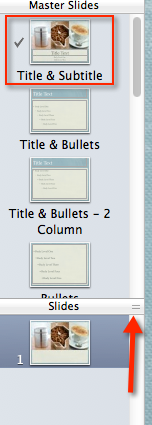
Si noti che non è possibile modificare il testo effettivo in una diapositiva master, ma è possibile selezionare e modificare lo stile e le dimensioni del carattere, il layout o il tratto delle caselle e cornici fotografiche, nonché aggiungere altri elementi come una forma standard, il logo aziendale o il testo che si desidera visualizzare su ogni diapositiva in base al maestro.

Puoi aggiungere diapositive alla presentazione in diversi modi, ma principalmente facendo clic sul pulsante + nella parte in alto a sinistra della barra dei menu. Questo metodo duplicherà automaticamente la diapositiva o la diapositiva master selezionata. È possibile modificare la nuova diapositiva, se necessario, e basarla su un'altra diapositiva master, facendo clic su Master‘s pulsante a discesa nella barra degli strumenti.
Supponiamo quindi di avere cinque diapositive basate su una diapositiva master Titoli e elenchi puntati, in cui hai personalizzato lo stile e le dimensioni del carattere e aggiunto il logo della tua azienda. Se torni e apporti ulteriori modifiche a quella diapositiva master, saranno tutte le diapositive basate su di essa aggiornato automaticamente con tali modifiche, risparmiando tempo e difficoltà a apportare le modifiche a ciascuno diapositiva individuale. Puoi, ovviamente, apportare singole modifiche alle diapositive normali, ma tali modifiche non si verificheranno sulle diapositive master o sulle altre diapositive basate su di essa.
Build e transizioni
Mentre non vuoi esagerare con le animazioni per la tua presentazione, Keynote offre un ampio testo di selezione ed effetti oggetto e transizioni e build che se usati in modo efficace possono migliorare il contenuto del tuo presentazione.
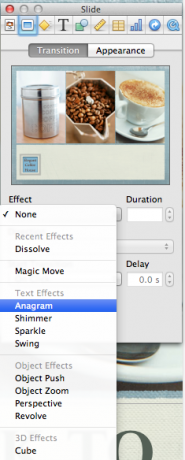
Le funzioni di transizione e aspetto sono accessibili principalmente in Impostazioni (il secondo pulsante da sinistra), che include una finestra di anteprima di una diapositiva selezionata. Dopo aver applicato una transizione o un effetto a una diapositiva, puoi fare clic sulla finestra per ottenere un'anteprima di l'animazione. E ancora, puoi applicare transizioni e build a una diapositiva master, che verrà copiata in ogni diapositiva nuova o esistente basata su di essa.
Visualizzazione e condivisione di presentazioni
In qualsiasi momento durante il processo di creazione della presentazione, puoi fare clic sul pulsante Riproduci per vedere come sta andando. Puoi utilizzare i tasti freccia sulla tastiera per spostarti tra le diapositive, se non le hai impostate per cambiare automaticamente.
Puoi condividere le tue presentazioni Keynote (fai clic su Condividi nella barra dei menu) direttamente dal tuo Mac, a un proiettore per diapositive o esportali come PDF, documento HTML, filmato QuickTime o video YouTube o su un dispositivo mobile di supporto come iPhone o iPad.
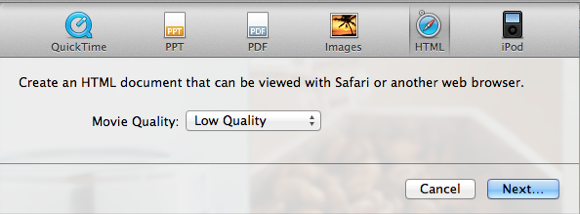
I progetti Keynote possono anche essere salvati sulla tua Apple iCloud Che cos'è iCloud e perché cambia tutto [Mac]Forse il più grande annuncio fatto da Apple nel recente WWDC è stato quello di iCloud, ma molte persone sono comprensibilmente incerte di cosa si tratti. È un servizio di streaming multimediale? È un Dropbox ... Leggi di più account e sincronizzato con iPad o i phone (entrambi $ 9.99) versione dell'applicazione. L'app mobile può anche essere utilizzata come programma autonomo.
Questo articolo graffia solo la superficie di ciò che puoi fare in Keynote. Clicca su Aiuto> Tutorial video per visualizzare le esercitazioni ufficiali di introduzione di Apple sull'uso del programma.
Keynote è in realtà divertente e simpatico come Steve Jobs lo ha fatto apparire nei suoi famosi report aziendali e presentazioni di prodotti. Fateci sapere la vostra opinione su Keynote. Come l'hai usato e quali funzionalità vorresti vedere aggiunte?
Bakari è uno scrittore e fotografo freelance. È un utente Mac di vecchia data, un fan della musica jazz e un uomo di famiglia.


